アイハーブ(iHerb)でのお買い物は、アメリカからの「個人輸入」です。
と聞くと・・・
「輸入」なんて私できません!
英語も不得意だし!
セキュリティーが不安!
だまされないかな?ちゃんと届くかな?


とあわあわされてしまう方・・ご心配なく!
「もうっ、こんなに簡単で、わくわくするならもっと早くからやっておけばよかった~!」
と1年後に後悔しないために、さくっと5分でアカウント作ってお買い物しちゃいましょう!
とっても簡単ですよ!
アイハーブで初めてのお買い物!安心ポイント


英語が不得意でしり込み💦さんへ
セキュリティーが心配💦さんへ(特にカード等支払い)


ちゃんと届くか心配💦さんへ


- 配送方法が選べるー安心のヤマト運輸、佐川急便、日本郵便(自動セレクト便だと選べません)
- iHerbは信頼できる大規模会社!(20年以上の販売実績があり、100か国以上へ配送!)
- 商品の不備や水漏れ等は、わざわざカスタマーセンターを通さず、マイページ上で、簡単に画像添付や状況入力するだけでクレームできます。
- もしも困ったことがあっても、カスタマーセンターの方々は日本人!!対応は迅速で丁寧です!クレームや質問等もちゃんと対応してくれます。
- ちなみに、私は125回注文中、5回トラブルがありましたが、全て日本のショップさん並みに気持ちよく対応してくださいました!!!


アイハーブ初めての買い物はここだけご注意!
とはいえ、自己責任の「個人輸入」です。
必ず、iHerb公式サイトの注意事項をお読みの上、お買い物をなさってくださいね。
購入できない品物、関税のかからない購入上限額、送料がかかる金額等があります。
そして、日本でも当然ネットショップでのお買い物トラブルはありますよね。ご自身のご判断で、納得した上でお買い物を楽しんでくださいね。
禁制品や購入数制限について
個人輸入ですからね、当然輸入禁止されている商品があります。
それは基本的には配送先を日本にしている限り、サイトに掲載されないようになっています。
また、購入できる数をオーバーした場合、チェックアウト時に知らせてくれます。
iHerbでは、日本政府の規則及び規制を尊重し、本サイトで輸入禁止製品を掲載しないように全力を尽くしています。
iHerb公式サイト
その他知っておきたいこと
※砂糖(メープル、アガベシロップ類)は注意!サプリ、化粧品は購入数に限度があります。
※関税がかからない購入上限額は、日本への発送業者都合で、実質最大14,500円~15,000円前後まで


※送料については、よくシステムが変わります。
現在は、追跡機能付きGlobal Air(グローバルエア)「自動セレクト便」にすると一定額購入すると無料。
自動セレクトの名の通り、配送会社は選べず、ヤマト運輸か佐川急便は日本郵便で届きます。
私は今のところ佐川急便が多いです。詳しくはアイハーブの配送に関するページをご覧ください。
ちなみに配送会社によって扱う重さが違うので必ずチェックアウト時に確認のこと。
関税について
関税不要上限額を超過するとチェックアウト時にサインが出て、購入できないようになっています。
つまり、上限をオーバーすることはありません。
すごい親切!
100%防ぐことはできないようですが、ほぼ現在は関税など気にせずアイハーブで買い物ができると思って大丈夫!
私は、2012年に間違って超えてしまい1000-1500円程度、佐川さんに荷物受け取りの際に現金で支払いましたが、もうそんな心配をすることなくお買い物が楽しめますよ♥



さて、心配事は解消されましたか?重い腰上げて~Let’s shop!
まずはアイハーブアカウント作成しよう!(会員登録方法)
「まだお買い物するかわかんないし~」という方も、実際にするかどうかは別として、まずはメールアドレスの登録をしておきます。
※アカウントを作成しないまま、買い物カート(買い物かご)に商品を入れると…その後に、アカウント登録や言語変更をした際に「商品がカートから消えてる!!!」とショックを受けることがあります😢
PC利用の方
①トップページの右上の「ログイン」にカーソルを合わせる(マウスをのせる)
➁一番下のログインボタンの下「アカウントの作成」をクリック
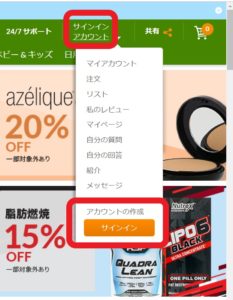
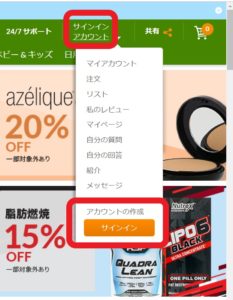
スマホ利用の方
トップページの「メニューマーク(三本線)」をタップし、一番下の「ログイン/アカウントを作成」をタップする。
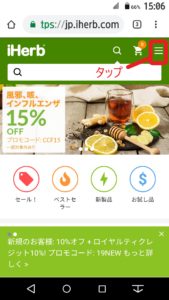
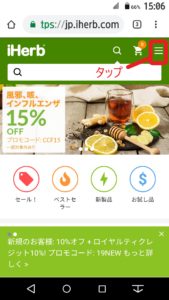
メールアドレスと使いたいパスワードを入力し、アカウントを作成する
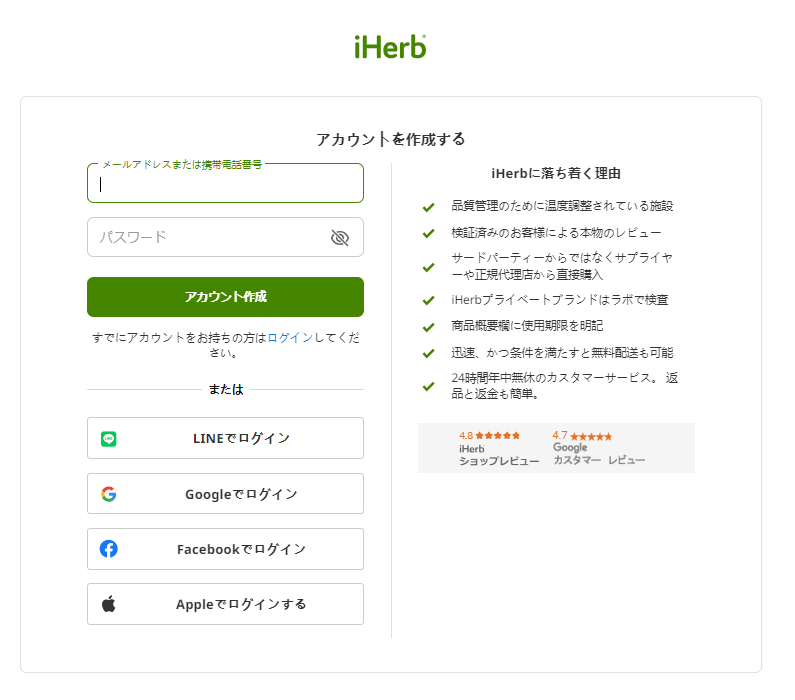
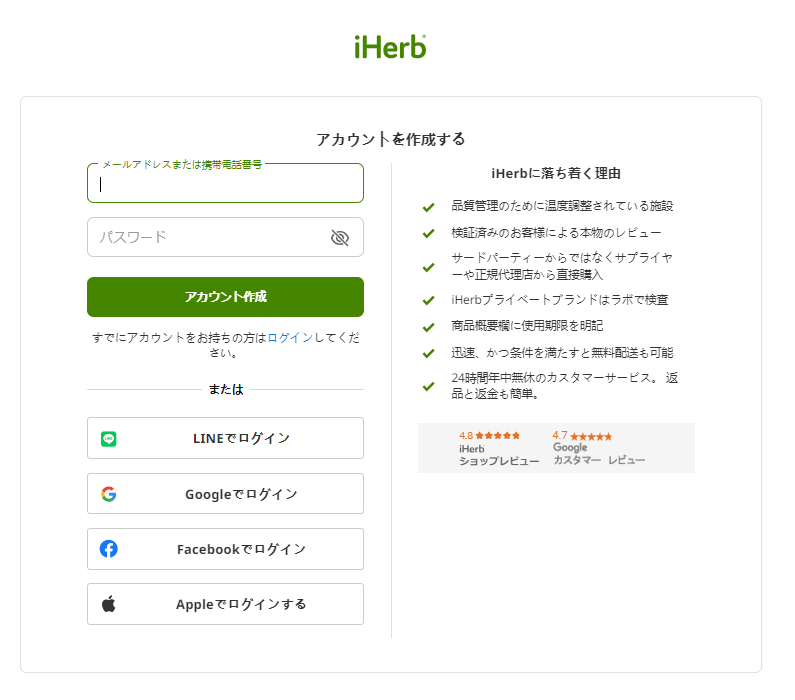
下のような画面が出てきたら、言語を全て日本に変えて、【JP日本・日本語・JPY(¥)】「設定を保存する」をクリック(最初からそうなっている場合もあります)
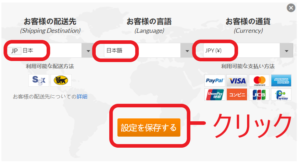
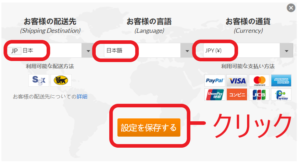
登録したメールアドレスのメールボックスを確認し、iHerbから以下のようなメールが届いていればOK
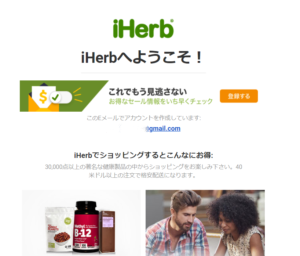
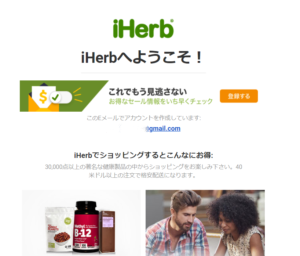
マイアカウント内のアドレス帳をクリック
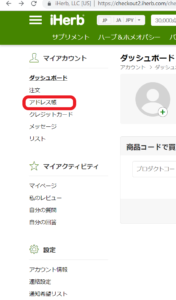
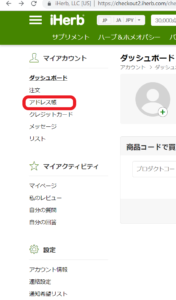
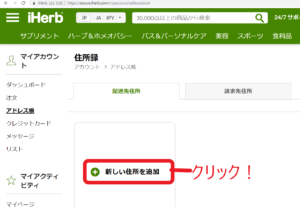
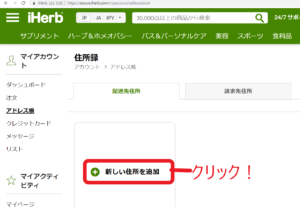
個人情報を日本語で入力し、緑色の保存をクリック
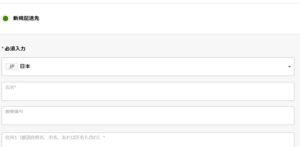
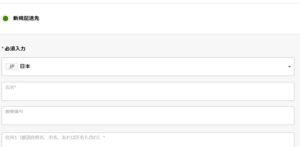
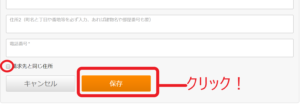
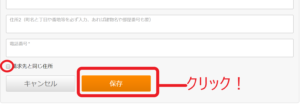



日本語で住所入力可能ですが、入力の順番が米国式です。空欄をクリックすると入力すべき内容の例が出てくるのでそれにそって入力すればOK!
さあ、これから
「あ~、この商品見たことある!」
「日本より全然安いじゃん!!」
「商品ありすぎて、選べないよ~~どうしよう!」
と、あーだこーだ考えて、夜も眠れなくなる日々が続きます・・(笑)
アイハーブでお得に買うならプロモコード入力をお忘れなく!!
あとは、普通のネットショップと同じです。
特に、Amazonに購入手続きの流れが酷似しているので、アマゾンで買い物をしたことがある方は、もう心配はいりません。
アイハーブで買い物をする際には必ずプロモコードを入力しましょう!
プロモコードは「カート(買い物かご)」内に入力する場所があります。
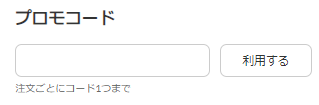
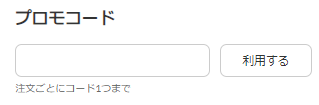
アイハーブでの買い物、お得な買い方まとめ
お待たせしました。アイハーブでのお得な買い方です。
ポイントとしては3つ。
- プロモコード(クーポン)を入力すること
- セール情報をちょこちょこチェックすること
- 初購入ならポイントサイトを経由する(モッピーやTモールなど)
アイハーブの公式プロモコードは頻繁に変わります。コードも割引率も本当にちょこちょこ変わります。
突然使用不可能になったり、復活したりします💧
そして、セール情報もいつもチェックしているわけにはいきませんよね…



ポイントサイトは2日目の買い物リピーターさんは利用できません💦楽天リーベイツはサービスを終了しています。
私が知っている限りの最新情報をアップデートしているので、以下の記事をご参考にしてください!


これでもう、あなたも立派なアイハーブファミリーの一員です(笑)←怪しさ満載(笑)
大丈夫、普通の海外通販ですから、アイハーブ。マルチじゃないですよ~



初めてのお買い物楽しんでくださいね
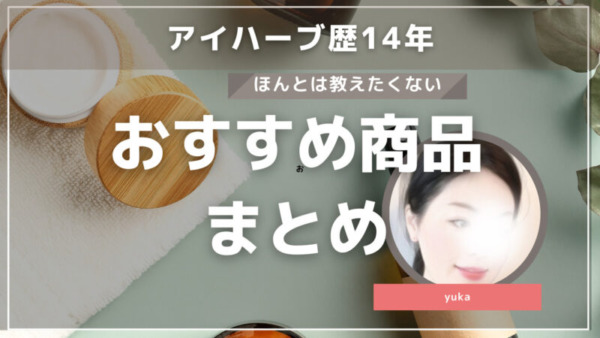
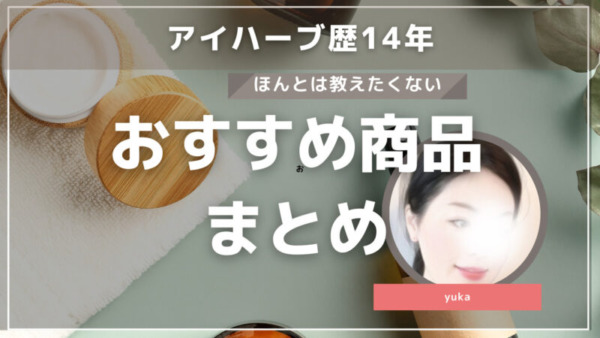

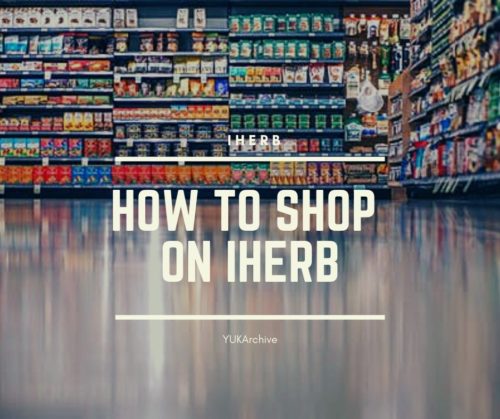
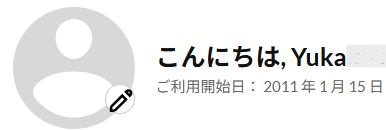

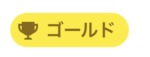







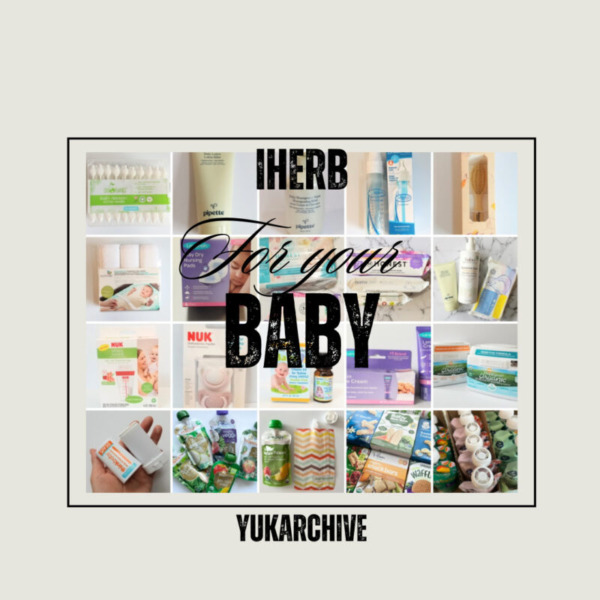
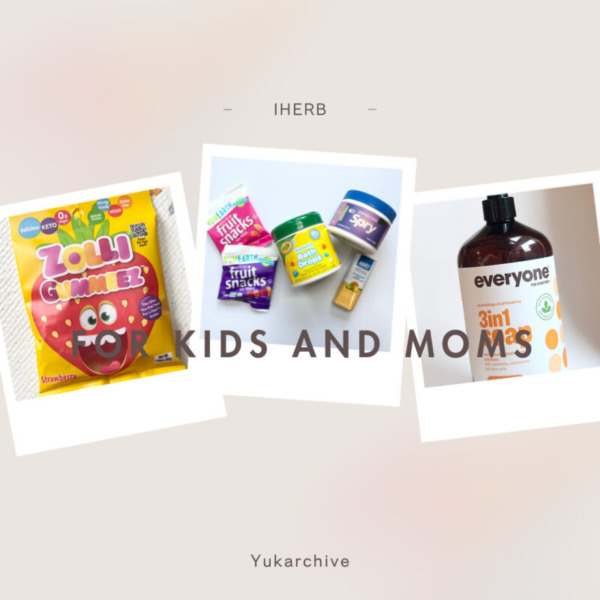
コメント
コメント一覧 (2件)
コンビニ支払いができません。
mk様 ブログをご覧いただきコメントありがとうございます。コンビニ支払いができないとのことですが、現在mkさんはどのような状況でお困りでしょうか。お会計の際に「コンビニで支払う」をクリックすると「セイコーマート」「ファミリーマート」「ローソン」のマークがありますので、この3つのどこかのコンビニでは支払い可能と思われます。ミニストップやセブンイレブンでは現在お支払い不可のようです。その他コンビニでの支払いについての情報は、iHerbのトップページの下部「カスタマーサービス」→「お問合せ」をご覧いただき、解決しない場合は同じページにある「24時間365日対応のメールサポート」に日本語でお問合せされてみてはいかがでしょうか。Google検索でも他サイトさんが画像付きて丁寧に説明されているサイトさんもあり、参考になると思いますよ!私はいつもpaypalやクレジットカードで支払うため、コンビニ支払いについて詳しくなくあまりお役に立てずすみません…涙